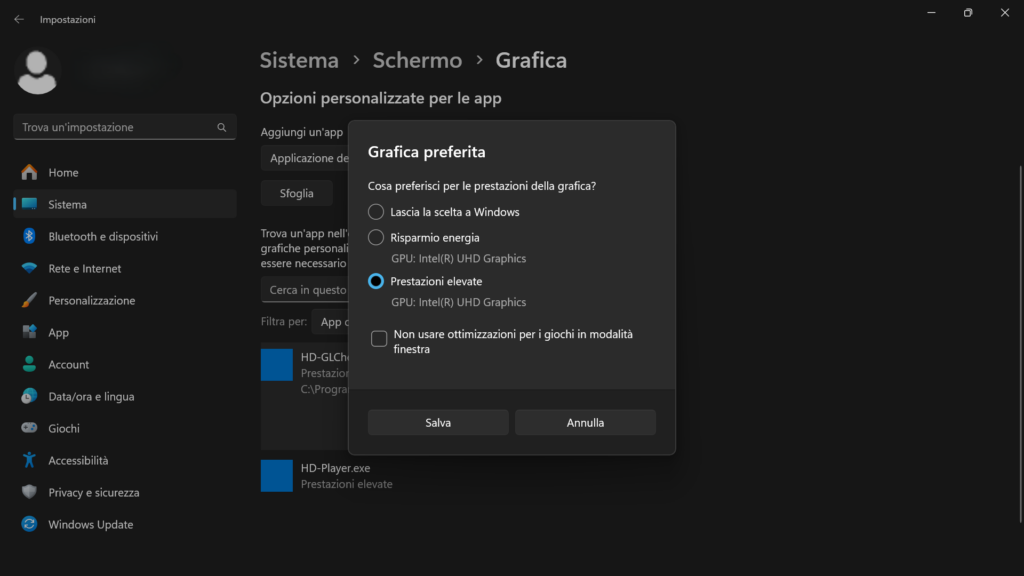il computer spesso di base è impostato su delle prestazioni che non corrispondo al suo massimo, e se stai cercando un modo per attivare la modalità prestazioni massime del tuo computer, o di anche solo un gioco, continua a leggere.
Contenuti
- Metodo 1: App “Impostazioni”
- Modalità 2: Dal “Centro di mobilità di Windows
- Modalità 3: Dal “Terminale Windows
- Per un gioco
Metodo 1: Attivare la modalità prestazioni massime dalle Impostazioni
Iniziamo con il metodo più semplice e veloce per gestire il piano energetico in Windows 11, che funzionerà per la maggior parte degli utenti per impostare la modalità di prestazioni massime. Ciò avviene tramite l’app Impostazioni, che contiene un elenco di modalità disponibili per il passaggio.
- Aprite il menu Start e andate su Impostazioni.
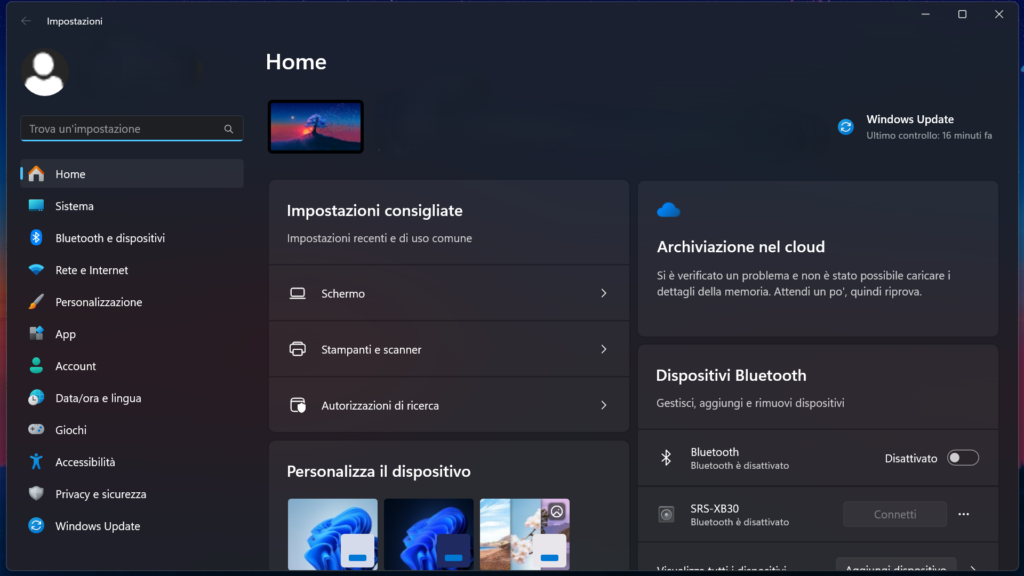
- Nel riquadro di sinistra, selezionare Sistema e passare alla categoria Alimentazione.
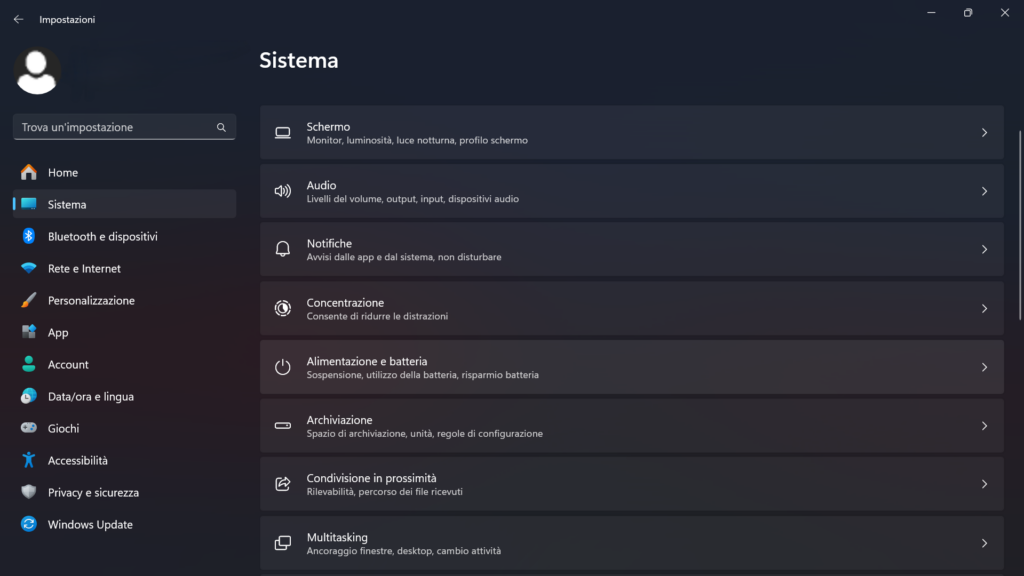
- Espandere l’elenco di “Modalità di alimentazione”.
- Sotto di esso, selezionare “Prestazioni massime”, che è l’impostazione desiderata. Le modifiche avranno effetto immediato, ma è meglio riavviare il computer per assicurarsi che le nuove impostazioni siano attive.
In alcuni casi, che si verificano soprattutto tra i possessori di PC, i contenuti della categoria appena discussa non compaiono affatto. Di conseguenza, non è possibile modificare l’impostazione tramite le Impostazioni.
Metodo 2: Dal “Centro di mobilità di Windows“
L’applicazione Mobility Centre è disponibile esclusivamente per i computer portatili ed è progettata per gestire la luminosità del display, la batteria e gli schermi aggiuntivi collegati. Se si possiede un computer portatile, è possibile avviare questa applicazione standard per modificare il piano energetico tramite esso:
- Ci sono diversi metodi, ma noi useremo quello più veloce. Premete Win + R per aprire l’Esegui. Digitare “
mblctr.exe” e premere Invio per avviare l’applicazione.
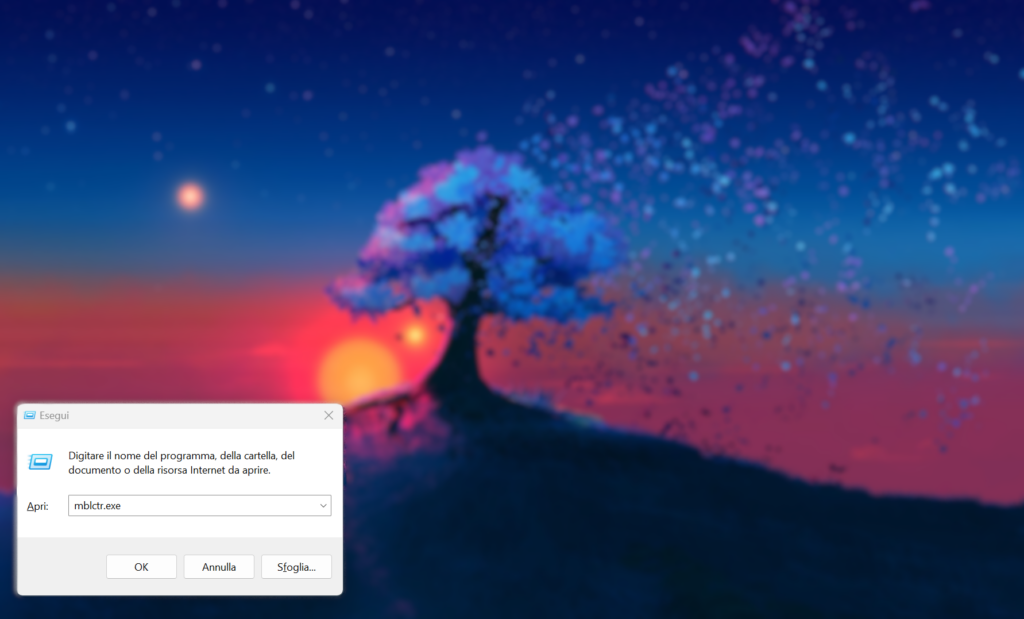
- In una nuova piccola finestra vengono visualizzati alcuni comandi per controllare le impostazioni dello schermo e del suono. Tuttavia, ora non ne abbiamo bisogno, quindi prestate attenzione al blocco batteria. Espandere l’elenco dei piani energetici disponibili e selezionare “High Performance” tra questi. Le modifiche hanno effetto immediato, per cui è possibile chiudere questa finestra e passare ad altre attività sul portatile Windows 11.
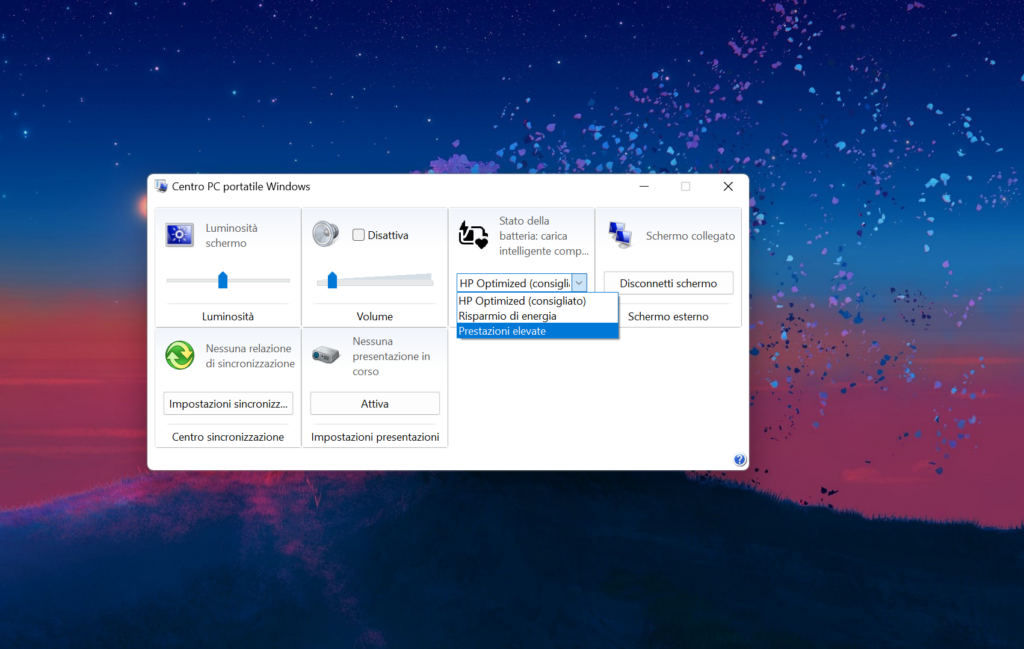
Metodo 3: Dal “Terminale Windows”.
Successivamente vediamo come attivare la modalità prestazioni massime senza utilizzare il menu dell’interfaccia grafica. Questo può essere fatto inserendo i comandi, tramite la console standard. Si otterranno informazioni sull’identificatore assegnato a ciascun piano energetico e si potrà passare alle massime prestazioni inserendo lo stesso identificatore nel comando seguente.
- Aprite il terminale come Amministatore
- Leggi anche: Come aprire il terminale in Windows 11
- È necessario visualizzare le informazioni relative ai piani energetici disponibili, immettendo il comando
powercfg /L.
- Individuare lo schema “High Performance” e copiare il suo identificatore selezionandolo con il tasto sinistro del mouse e applicando il tasto di scelta rapida Ctrl + C.
- Digitare quindi
powercfg /Se premere Ctrl + V per incollare l’identificatore copiato. Confermare il comando.
- Se dopo un secondo appare sullo schermo la riga di immissione successiva, significa che le modifiche sono state applicate e che non si sono verificati errori.
Attivare la modalità prestazioni massime per un singolo gioco
Inoltre, si noti che quando Windows 11 è in modalità di gioco attiva, è possibile impostare un livello di prestazioni della scheda grafica diverso per ogni applicazione, che non ha nulla a che fare con il circuito di alimentazione installato. Se si desidera controllare le impostazioni correnti per tutti i giochi o per alcuni giochi specifici, seguire la seguente procedura:
- Aprire il menu Start e andare su “Impostazioni”.
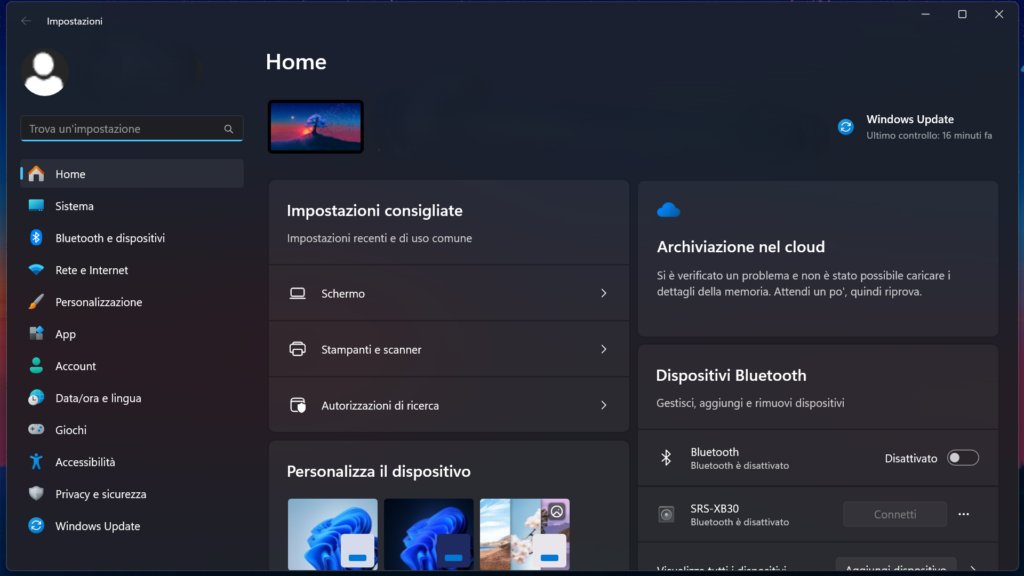
- Nel riquadro di sinistra, selezionare “Giochi” e fare clic sul riquadro “Modalità di gioco”.
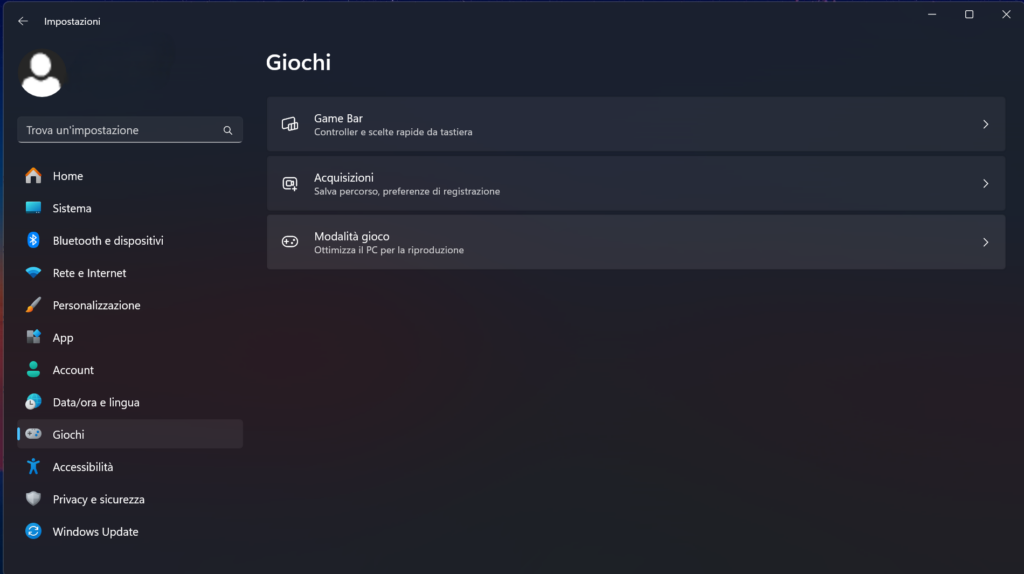
- Le impostazioni avanzate saranno disponibili solo se la modalità di gioco è attivata. Passare quindi a “Grafica”.
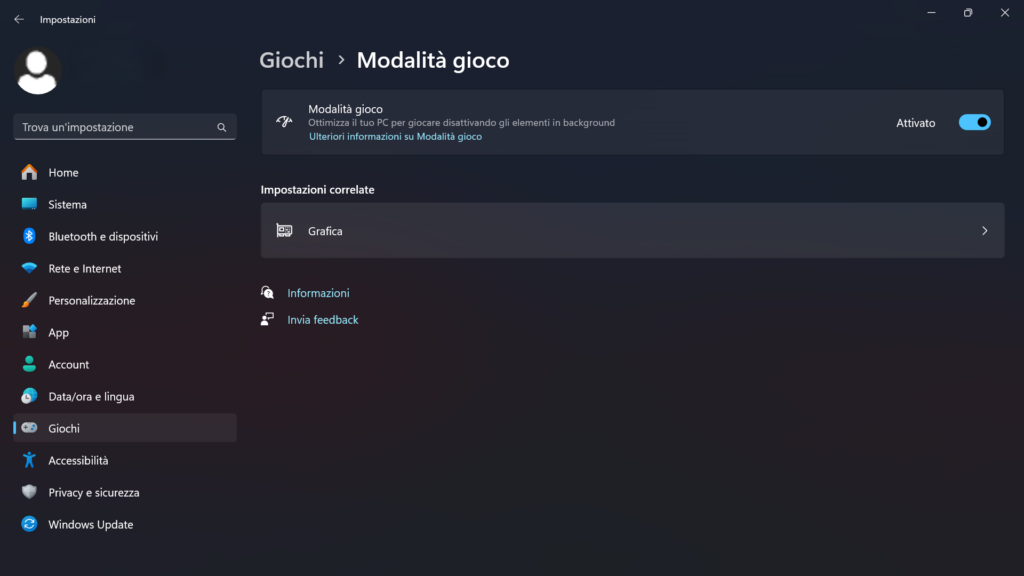
- Selezionate il gioco che vi interessa dall’elenco, cliccateci sopra con il tasto sinistro del mouse e fate clic sul pulsante “Opzioni” che appare.
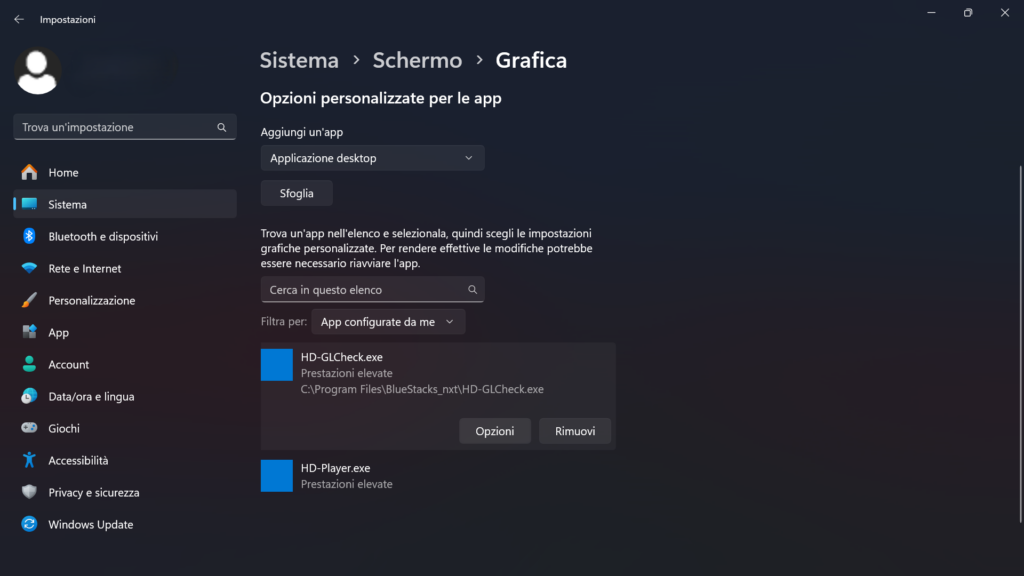
- Ora è possibile selezionare l’indicatore “Prestazioni elevate”, in modo che il sistema non sottovaluti il potenziale della scheda grafica durante l’esecuzione del gioco.